Vsako leto se lansira novi iPhone in vsako leto upamo, da bo Apple zamenjal 16 GB različico s 32 GB različico kot osnovni model. Žal se to še ni zgodilo, kar pomeni, da morajo kupci s proračunom delati s 16 GB modelom, kar ni smiselno v starosti 4K videov in obsežnih aplikacij in iger. Pozabite 16 GB, včasih celo 64 GB prostora za shranjevanje ni dovolj in če imate 8 GB iPhone iz preteklosti, so naše sožalje s tabo. Vendar, če ste lastnik iPhoneov, ki se sooča z majhnimi težavami s shranjevanjem v napravi, so najboljši načini, kako sprostiti prostor, ko je poln iPhone:
1. Izbrišite fotografije fotografskega toka
Photo Stream na iOS samodejno naloži nove fotografije in jih pošlje po vseh napravah, povezanih z računom iCloud. Medtem ko je kul funkcija, ima za posledico, da vaš iPhone shranjuje slike iz drugih naprav, kar ni potrebno. No, obstaja način, da z iPhone-a izbrišete vse fotografije s fotografije.
Vse, kar morate storiti, je onemogočiti »My Photo Stream« v meniju Settings-> Photos & Camera . Ko ga izklopite, boste dobili poziv, da bo izbrisal vse fotografije fotografskega toka, pritisnite » Izbriši «.

2. V HDR-ju onemogočite podvojene fotografije
Ko posnamete HDR fotografije v napravi iPhone, shrani HDR fotografijo in običajno sliko, kar ima za posledico podvojene fotografije . Medtem ko bi to koristno na starejši iPhone, saj niso imeli tako močne kamere in njihove HDR predstava je bila nepopolna. Vendar pa na iPhone 6s lahko pričakujemo, da bodo fotografije HDR zadovoljive, zato ni potrebe, da bi obdržali običajno fotografijo. K sreči iOS vključuje možnost onemogočanja te nastavitve.
Če želite to narediti, pojdite na Splošno-> Fotografije in fotoaparat in se pomaknite navzdol in onemogočite »Obdrži normalno fotografijo« .

3. Izklopite samodejni prenos
Funkcija samodejnega prenosa v iOS-u je zelo priročna, saj na vaš iPhone prenese vse nove nakupe iTunes iz drugih naprav. Vendar pa zavzema tudi veliko prostora za shranjevanje. Če torej ne potrebujete nakupov na več napravah Apple, lahko funkcijo izklopite. To lahko storite tako, da odprete Nastavitve-> iTunes & App Stores in onemogočite samodejne prenose za glasbo, aplikacije, knjige in zvočne knjige in posodobitve .

4. Varnostno kopirajte fotografije v shrambo v oblaku
Če nameravate izbrisati fotografije in videoposnetke, da bi sprostili pomnilnik v napravi iPhone, bi bilo dobro, da ustvarite varnostno kopijo medijev v shrambi v oblaku. Tako boste poskrbeli, da ne boste izgubili svojih fotografij in sprostili shranjevanje. Uporabite lahko vgrajeno iOS integracijo iOS ali pa uporabite storitve tretjih oseb, kot je Dropbox. Sinhronizacijo iCloud lahko vklopite v Nastavitve-> Fotografije & Kamera-> Foto knjižnica iCloud .

5. Izbrišite fotografije in videoposnetke na pravi način
Obstajati mora čas, ko boste izbrisali fotografije in videe na vašem iPhoneu, da boste sprostili pomnilnik, da boste ugotovili, da v prostem pomnilniku ni nobene spremembe. To je zato, ker ko izbrišete fotografijo na iPhone-u, jih iOS prenese v album »Nedavno izbrisani« za obdobje 30 dni.
Torej, če želite hitreje sprostiti pomnilnik z brisanjem nekaterih videoposnetkov in slik, jih morate najprej izbrisati iz fotoaparata in nato pojdite na »Albumi« in jih znova izbrišite v album »Nedavno izbrisani«. . Iz tega albuma lahko trajno izbrišete ali obnovite fotografije in videoposnetke.

6. Omogočite iztek sporočila in izbrišite starejša sporočila
Medtem ko sporočila ne zavzemajo veliko prostora, priloge delajo in tako lahko zbrišete starejša sporočila (in priloge), da sprostite nekaj prostora na vašem iPhoneu. Poleg tega lahko omogočite iztek sporočila, ki po določenem času izbriše zgodovino sporočil. Če jo želite omogočiti, pojdite v Nastavitve-> Sporočila in se pomaknite navzdol, da najdete možnost »Obdrži sporočila«, nastavljeno na večno. Nato ga lahko spremenite na 30 dni ali leto. Prav tako izbrišite glasovno pošto, da sprostite še več prostora za shranjevanje.

6. Počistite predpomnilnik brskalnika
Seznam za branje v brskalniku Safari shrani spletne strani za branje brez povezave in zavzema prostor za shranjevanje. Torej, še en način za jasno shranjevanje na iPhone bi bil jasen predpomnilnik brskalnika. Če želite počistiti predpomnilnik v brskalniku Safari, pojdite v Nastavitve-> Safari in kliknite možnost »Počisti zgodovino in podatke o spletnem mestu« . Če uporabljate Chrome v napravi iPhone, pojdite v Nastavitve za Chrome -> Zasebnost in počistite predpomnilnik, zgodovino in piškotke ali pa vse to storite z možnostjo »Počisti vse«.

7. Zajemite video na 1080p
Zajemanje v 4K ne zadovolji notranjega geka v nas, ampak zavzema tudi velikansko količino prostora za shranjevanje. Na primer, 20-sekundni 1080p video posnetek na iPhone 6s je velik 40 MB, 20-sekundni 4K video pa 126 MB. Torej, to je precejšnja razlika in če nas vprašate, je 1080p še vedno najbolj razširjen standard za video posnetke. Če želite preklapljati med ločljivostmi videoposnetkov, pojdite v Nastavitve-> Fotografije & Kamera-> Posnemi videoposnetek in izberite 1080p pri 30 sličic na sekundo ali 60 sličic na sekundo.

9. Uporabite iTunes Match
Če želite na svojem iPhone-u osvoboditi nekaj prostora za shranjevanje, razmislite o premikanju glasbene zbirke v oblak. To je tisto, kar iTunes Match igra. Naročnina v vrednosti 24, 99 $ / leto shranjuje vso glasbo v iCloud, tudi glasbo, ki je niste kupili iz iTunes ali Apple Music . Nato lahko dostopate do vse glasbe prek iPhone, Mac ali PC. Če je pesem, ki jo želite imeti brez povezave, jo lahko preprosto prenesete iz iTunes. Torej je vsekakor situacija, ki je zmagovalna.
10. Izbrišite videoposnetke YouTube brez povezave
Nova funkcija za prenos v YouTubu je zelo kul, vendar so možnosti, da prenesete videoposnetke in jih pozabite izbrisati, saj jih ni mogoče videti v iTunes ali Photos. Ti videoposnetki zavzemajo prostor za shranjevanje vašega iPhone-a, zato jih morate odstraniti. Če želite to narediti, pojdite v aplikacijo YouTube in pojdite na četrti zavihek, to je »Račun« . Nato tapnite »Shranjeni videoposnetki« in pritisnite gumbe za tri točke poleg videoposnetkov, ki jih želite odstraniti, in izberite »Odstrani iz povezave« .

11. Posodobite iOS s programom iTunes
Če je za vaš iPhone na voljo kul nova posodobitev za iOS, vendar je ne morete namestiti zaradi nizkega prostora za shranjevanje, lahko to storite s programsko opremo iTunes v računalniku. To je zato, ker ko namestite posodobitev prek omrežja, naprava prenese celoten namestitveni paket skupaj z različnimi začasnimi datotekami in jo nato razpakira, da se namesti na napravo. Po drugi strani pa, ko posodobite vaš iPhone ali iPad z iTunes, je paket za prenos shranjen na vašem računalniku.
Če želite namestiti posodobitev sistema iOS z iTunes, povežite vaš iPhone z računalnikom in poskrbite, da bo vaša iTunes programska oprema posodobljena. Nato odprite iTunes in izberite napravo v iTunes. Pojdite na “Povzetek” in kliknite “Preveri posodobitve” . Nato kliknite prenos in posodobite napravo.
12. trik "iTunes Rent Movie"
Obstaja kul trik, ki vam omogoča, da z lahkoto počistite nekaj prostora za shranjevanje na iPhone in vključuje najem filma v iTunesu. Najprej pojdite v Nastavitve-> Shranjevanje & iCloud Usage in preverite razpoložljivo shrambo. Nato nadaljujte z iTunes in izberite film za najem z velikim prenosom. Prenos mora biti večji od razpoložljivega prostega pomnilnika .
Dvakrat pritisnite tipko »Rent« in dobite sporočilo »Ni dovolj prostora za shranjevanje« . Ko končate, preverite pomnilnik naprave in videli boste povečanje razpoložljivega pomnilnika. Ljudje so to storili večkrat in očistili okoli 2 GB, zato je vredno posneti.
13. Izbrišite in znova namestite aplikacije
Za razliko od Androida na iOS-u ni nobenega načina, da bi počistil predpomnilnik ali podatke v aplikaciji, vendar je drugače. Če želite počistiti predpomnilnik in podatke aplikacije, lahko preprosto odstranite in znova namestite aplikacijo. To bo zagotovo osvobodilo nekaj dostojnega prostora za shranjevanje, saj aplikacije običajno predpomnijo veliko starejših podatkov, pa tudi neželene datoteke in jim omogočijo nov začetek.
14. Jailbreak vaš iPhone
Podobno kot pri koriščenju na Androidu, naprava za zapor na iOS-u prinaša svoj niz prednosti in slabosti. Jaibreaking vam omogoča, da odstranite Appleove prednameščene aplikacije in prinesete tone drugih možnosti in kul aplikacije, da se prepričate, da ima naprava vedno prost prostor za shranjevanje. Vendar pa morate samo jailbreak vaš iPhone, če zares veste, kaj počnete.
15. Obnovite iPhone na tovarniške nastavitve
No, to ni najboljši način, da sprostite prostor, vendar bi to moral storiti, če vam nobeden od zgoraj navedenih načinov ne pomaga pri sprostitvi prostora na vašem iPhoneu. Ponastavitev vašega iPhone-a bo poskrbela tudi, da boste lahko nameščali aplikacije previdno, da boste vedno imeli dovolj prostora za shranjevanje. Preden ponastavite napravo, vam priporočamo, da varnostno kopirate vaš iPhone, tako da odprete Nastavitve-> iCloud. Ko varnostno kopirate pomembne podatke, lahko napravo ponastavite tako, da odprete Nastavitve-> Ponastavi in nato »Izbriši vse vsebine in nastavitve« .

Uporabite te načine za sprostitev pomnilnika v napravi iPhone
Najverjetneje boste morali izvršiti večino prej omenjenih načinov za sprostitev pomnilnika, ko je poln iPhone. Večina načinov je precej preprosta in bi morali biti sposobni zlahka narediti. Torej, preizkusite jih in nam sporočite, kako vam je uspelo. Sporočite nam tudi, če imate še kakšen drug način sprostitve prostora za shranjevanje na iPhoneu. Zvok je v spodnjem oddelku za komentarje.
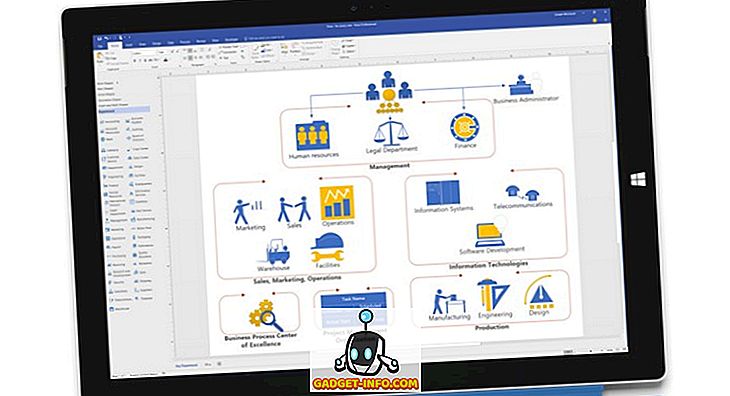



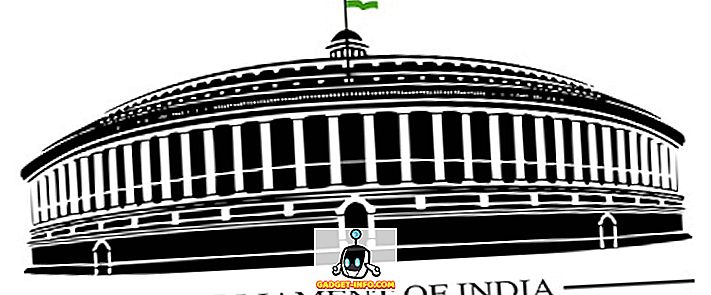


![najboljša galerija - Interaktivna spletna križanka na Tech-Biz Trivia [2]](https://gadget-info.com/img/best-gallery/586/interactive-online-crossword-tech-biz-trivia.jpg)
